Skype یک برنامه رایگان است که به شما امکان برقراری تماس صوتی و تصویری و همچنین تبادل پیام بین کاربران از طریق اینترنت را می دهد. علاوه بر این ، با استفاده از اسکایپ می توانید هم با تلفن همراه و هم با تلفن ثابت تماس بگیرید ، اما این ویژگی پرداخت می شود. تمام اطلاعات ارسالی رمزگذاری شده است ، که از محرمانه بودن مذاکرات اطمینان حاصل می کند.
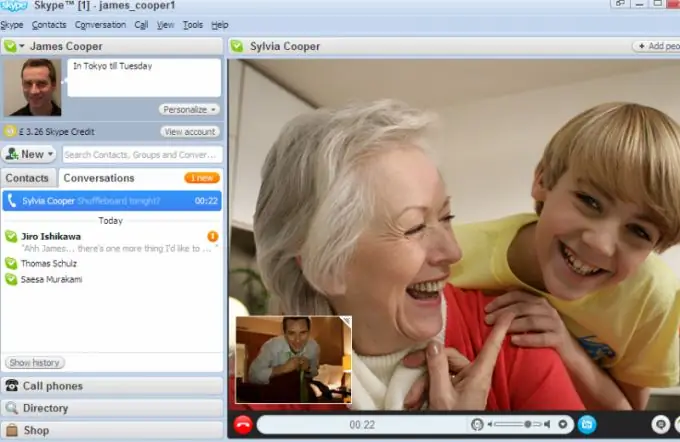
برای شروع استفاده از برنامه ، فقط آن را از سایت رسمی https://skype.com بارگیری کنید و نصب کنید. نسخه های اسکایپ برای محبوب ترین سیستم عامل ها و دستگاه ها وجود دارد: ویندوز ، مک ، لینوکس ، اندروید ، آیفون ، آیپد ، سیمبین ، و همچنین تلویزیون های سامسونگ و پاناسونیک.
ثبت نام برای استفاده از Skype الزامی است. شما می توانید حساب خود را هم در وب سایت رسمی در پیوند https://www.skype.com/go/join ایجاد کنید و هم بعد از اولین اجرای برنامه - فقط روی پیوند "ورود به سیستم ندارید؟" " پس از آن ، شما باید نام و نام خانوادگی خود را وارد کنید ، ورود به سیستم مورد نظر را در سیستم Skype وارد کنید و یک رمز عبور قوی وارد کنید. بقیه اطلاعات را می توان به میل خود وارد کرد و در صورت لزوم در آینده پر کرد.
برای افزودن کاربران به لیست خود ، "مخاطبین" -> "افزودن مخاطب جدید" را از فهرست برنامه انتخاب کنید. در پنجره باز شده می توانید با پارامترهایی مانند ایمیل ، شماره تلفن ، نام و نام خانوادگی ، ورود به سیستم Skype جستجو کنید. بر روی دکمه "افزودن مخاطب" کلیک کنید تا کاربر به لیست شما اضافه شود.
در قسمت سمت چپ پنجره برنامه ، در برگه "مخاطبین" ، لیستی از کاربران اضافه شده وجود دارد. کسانی که در حال حاضر آنلاین هستند با یک نماد مربوطه مشخص شده اند. برای شروع چت ، روی یک مخاطب کلیک راست کرده و یکی از گزینه های مورد نظر را انتخاب کنید: "تماس" ، "تماس ویدیویی" ، "شروع چت" ، "ارسال پرونده". همین منو به شما امکان می دهد سایر اقدامات را در یک مخاطب انجام دهید: مشاهده اطلاعات ، حذف از لیست.
فرایند ارتباط در قسمت سمت راست پنجره برنامه نمایش داده می شود. در اینجا چت وجود دارد که در آن می توانید پیام های متنی را تبادل کنید و همچنین اگر در حالت تماس ویدیویی با یکدیگر ارتباط برقرار می کنید ، تصویری از وب کم مکالمه را مبادله می کنید.







